Pitanje
Problem: Kako popraviti pogrešku Windows 0xC0000221: STATUS_IMAGE_CHECKSUM_MISMATCH?
Pokušao sam izvršiti nekoliko oporavka sustava, ali bezuspješno. Sada sam zapeo s BSOD ekranom. Pokušao sam pokrenuti Windows Automatic Repaid. Zaustavlja se u sredini i prikazuje poruku koja kaže da se pojavila pogreška "0xC000022: STATUS_IMAGE_CHECKSUM_MISMATCH". Imate li prijedloga za ponovno dobivanje pristupa svom računalu?
Riješen odgovor
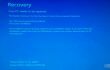
Windows 0xC0000221: STATUS_IMAGE_CHECKSUM_MISMATCH pogreška se može pojaviti zbog fatalne pogreške u upravljačkom programu ili u sistemskoj datoteci. Alternativno, razlog za ovaj fenomen može ležati u nepodudarnosti kontrolnog zbroja zaglavlja sistemske datoteke s navodnom vrijednošću kontrolnog zbroja. Kao rezultat, vaše se računalo ruši i nailazite na BSOD (plavi ekran smrti) zaslon. Štoviše, mehanička oštećenja hardvera mogu biti kriva. Ne biste trebali isključiti vjerojatnost da je pad sustava pokrenula zaražena stranica ili datoteka. Postoji nekoliko rješenja za ovaj problem. Prvo, možete provjeriti ima li u svom sustavu oštećenih ključeva registra i popraviti ih
RegCure Pro.Opcija 1. Odabir opcije Disk za hitne popravke
Za popravak oštećenog sustava morate kupiti licenciranu verziju Reimage Reimage.
Ova metoda bi trebala funkcionirati kada nijedna druga opcija ne radi – rješavanje problema, automatski popravak sustava Windows itd. Kako stvoriti hitno otplaćeni disk i koristiti, provjerite druge resurse. U ovom članku ćemo se uglavnom usredotočiti na uklanjanje ove pogreške. Imajte na umu da ova značajka ne zamjenjuje redovite sigurnosne kopije. Dakle, kada ponovno steknete potpunu kontrolu nad računalom, redovito stvarajte sigurnosnu kopiju svojih vrijednih dokumenata.
Opcija 2. Provjera grešaka na disku
Za popravak oštećenog sustava morate kupiti licenciranu verziju Reimage Reimage.
Pogreške na disku mogu biti uzrokovane oštećenim softverom ili oštećenim hardverom.
- Uklonite tvrdi disk iz trenutnog računala i umetnite ga u drugi uređaj.
- Idite na siguran način rada pomoću naredbenog retka.
- Tip Chkdsk /f /r. Ponovno pokrenite sustav da biste pokrenuli proces skeniranja.
Opcija 3. Provjera kompatibilnosti ROM-a
Za popravak oštećenog sustava morate kupiti licenciranu verziju Reimage Reimage.
Ako se pogreška dogodila nakon obnove ROM-a, pokušajte ga staviti na drugi uređaj. Također možete proći kroz ove korake. Primjenjivi su u sustavu Windows 2000.
- Postavite zadane postavke RAM-a.
- Pokreni Konzola za oporavak da biste došli do particije na kojoj se nalazi stranica.
- Izbrisati pagefile.sys datoteka.
- Dok je konzola za oporavak otvorena, pokrenite Chkdsk /r na particiji sa straničnom datotekom.
- Ponovno pokrenite sustav.
- Postavite stranicu stranične datoteke na optimalnu razinu ovisno o dodanoj veličini RAM-a.
- Isključite sustav i dodajte novi RAM.
Automatski popravite svoje greške
Tim ugetfix.com pokušava dati sve od sebe kako bi pomogao korisnicima da pronađu najbolja rješenja za uklanjanje svojih pogrešaka. Ako se ne želite boriti s tehnikama ručnih popravaka, upotrijebite automatski softver. Svi preporučeni proizvodi testirani su i odobreni od strane naših stručnjaka. Alati koje možete koristiti za ispravljanje pogreške navedeni su u nastavku:
Ponuda
Učini to sada!
Preuzmite popravakSreća
Jamčiti
Učini to sada!
Preuzmite popravakSreća
Jamčiti
Ako niste uspjeli ispraviti pogrešku pomoću Reimagea, obratite se našem timu za podršku za pomoć. Molimo vas da nam kažete sve detalje za koje mislite da bismo trebali znati o vašem problemu.
Ovaj patentirani proces popravka koristi bazu podataka od 25 milijuna komponenti koje mogu zamijeniti bilo koju oštećenu ili nedostajuću datoteku na računalu korisnika.
Za popravak oštećenog sustava morate kupiti licenciranu verziju Reimage alat za uklanjanje zlonamjernog softvera.

Zaštitite svoju online privatnost pomoću VPN klijenta
VPN je ključan kada je u pitanju privatnost korisnika. Mrežne alate za praćenje kao što su kolačići ne mogu koristiti samo platforme društvenih medija i druge web stranice, već i vaš davatelj internetskih usluga i vlada. Čak i ako primijenite najsigurnije postavke putem web-preglednika, još uvijek možete biti praćeni putem aplikacija koje su povezane s internetom. Osim toga, preglednici usmjereni na privatnost kao što je Tor nisu optimalan izbor zbog smanjene brzine veze. Najbolje rješenje za vašu konačnu privatnost je Privatni pristup internetu – budite anonimni i sigurni na mreži.
Alati za oporavak podataka mogu spriječiti trajni gubitak datoteke
Softver za oporavak podataka jedna je od opcija koja bi vam mogla pomoći oporaviti svoje datoteke. Nakon što izbrišete datoteku, ona ne nestaje u zraku – ostaje na vašem sustavu sve dok se na njoj ne upišu novi podaci. Data Recovery Pro je softver za oporavak koji traži radne kopije izbrisanih datoteka na vašem tvrdom disku. Korištenjem alata možete spriječiti gubitak vrijednih dokumenata, školskih radova, osobnih slika i drugih važnih datoteka.